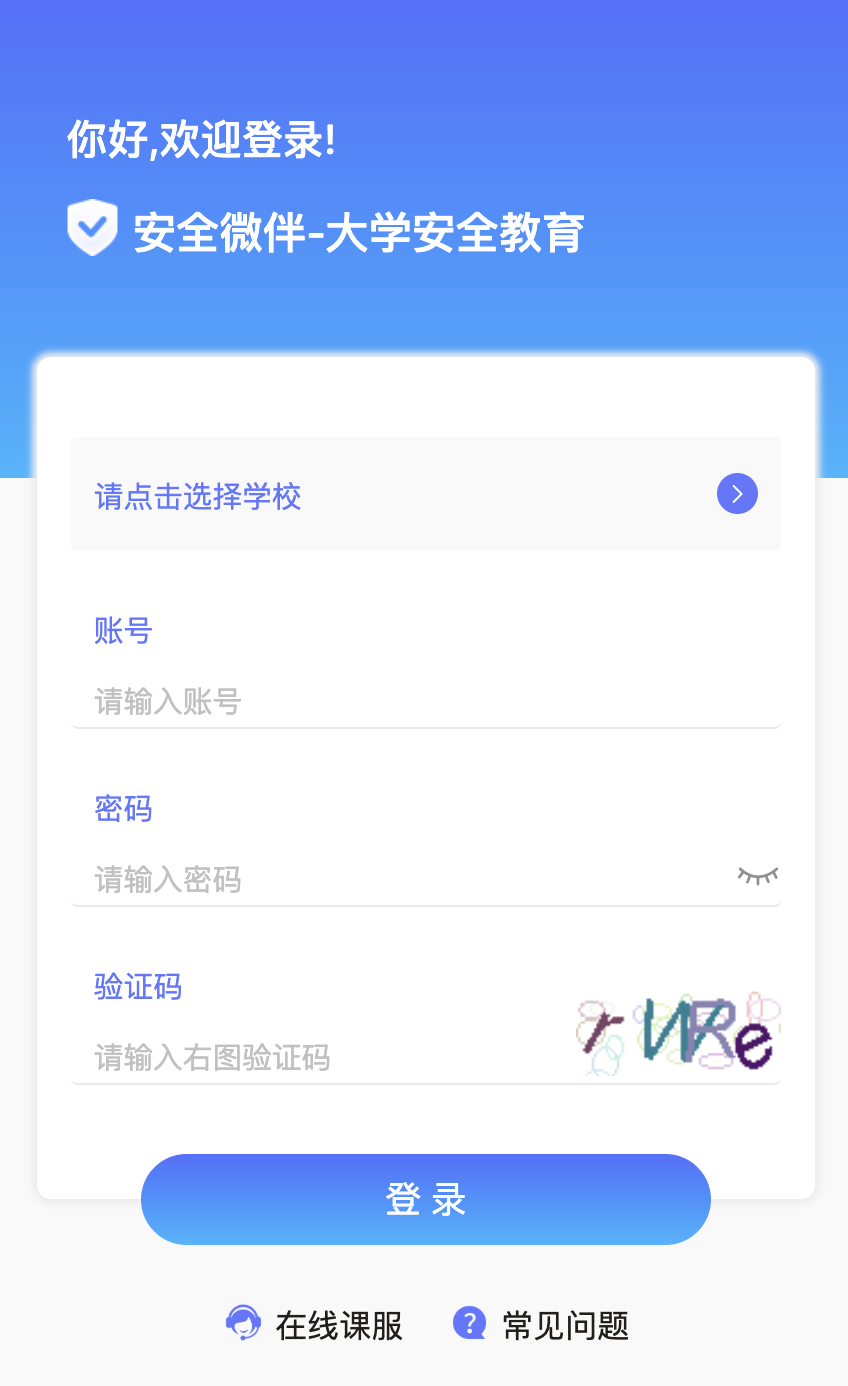
为什么要开发?
安全微伴是一个交互式的课堂互动平台,需要用户在指定课程中完成互动操作,在触发对应的互动事件后,系统会自动调用对应的 API,完成相应的进度,最终完成课程的学习。
由于课程包含大量互动事件,需要开发自动化脚本来处理这些交互,帮助用户快速完成课程学习,简化互动操作,提升用户体验。
开发思路
首先,点击某一个课程进入学习,观察其 HTML 结构,有如下发现:
- 课程的学习页面采用的是调用第三方制作的学习内容,使用到了 iframe
- 研究发现 iframe 中的 下一步按钮的点击事件会触发 iframe 中的 next 事件
- 观察 iframe 中的 next 事件,发现其会调用 API,记录课程的进度
- 比较页面的 section 结构发现,使用的是预加载 HTML 结构,通过点击下一步/下一页对 section 添加 page-activate 类属性,触发 section 的激活事件,从而完成页面的激活切换
- 查看下一页/下一步按的的 HTML 结构,
body > section.page-WH.page-container > section.page-WH.page-item.page-0.page-active > div > a.base-an.btn-base.btn-next > img,包含有page-active、btn-next等属性 - 对比多个页面发现,其结构统一,可以考虑使用 JavaScript 定时器添加 click 事件,实现自动点击下一步/下一页功能。
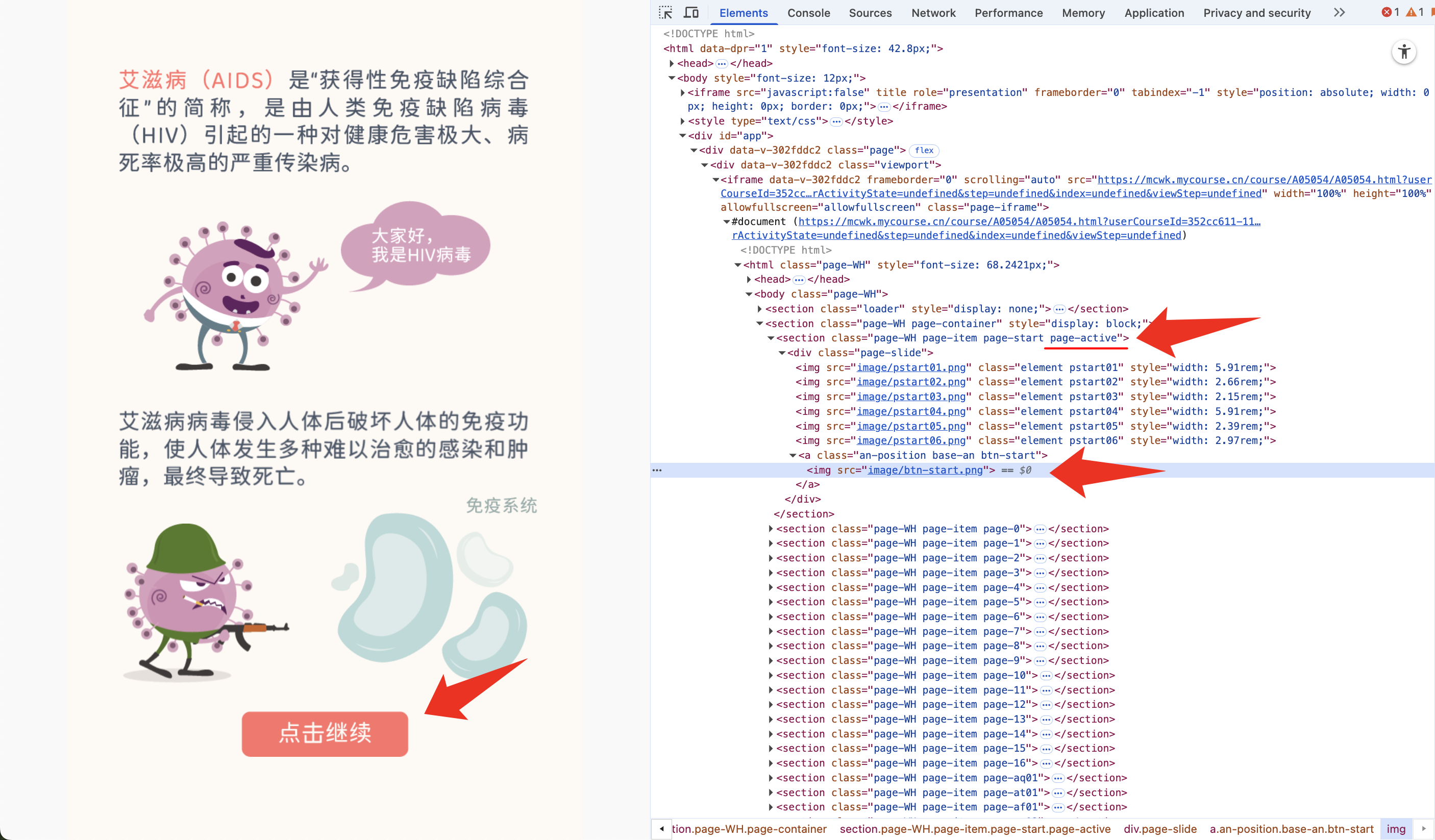
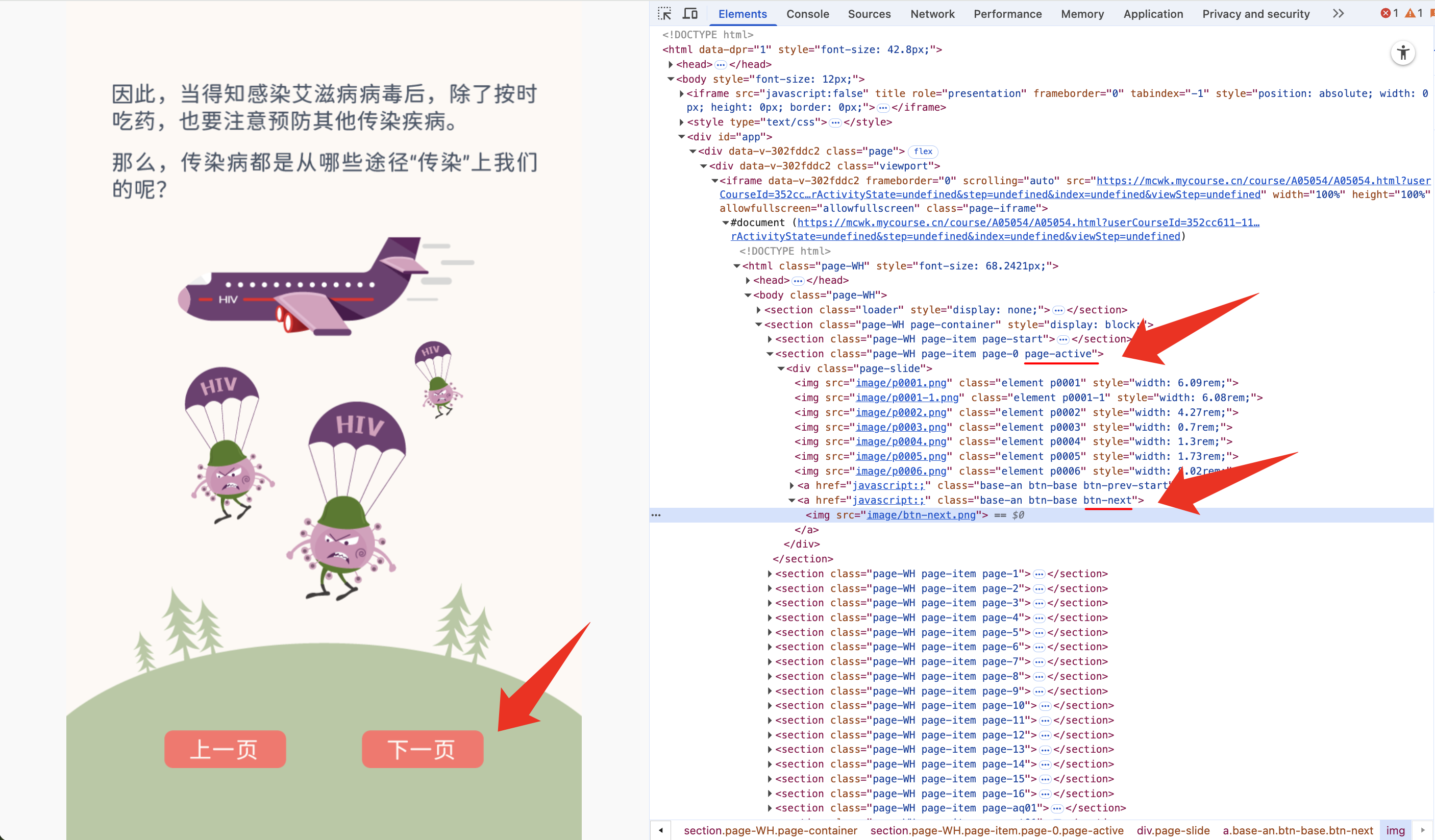
代码实现
元素点击功能模块
在实践中发现,有些页面有非 next 的元素需要点击,来实现课程的交互,为了解决这个问题,我创建了一个全局变量 clickedElements,用于记录已经点击的元素,并创建了一个函数 shouldSkipElement,用于检查元素是否应该被跳过。 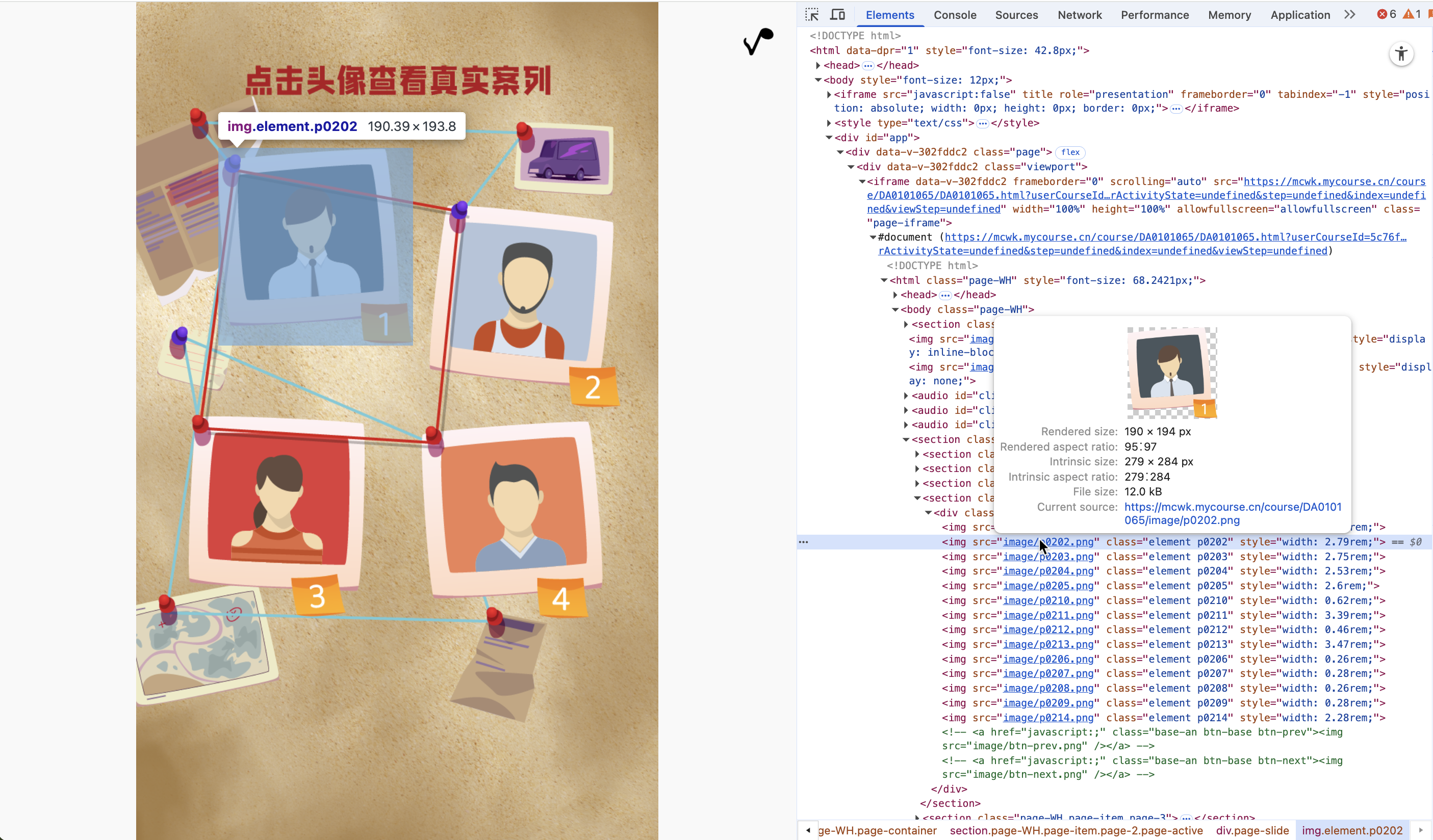
// 全局点击记录,防止重复点击
const clickedElements = new Set();
const clickCountMap = new Map(); // 记录每个元素的点击次数
// 生成元素唯一标识
function getElementId(element) {
const tag = element.tagName.toLowerCase();
const className = element.className || "no-class";
const text = element.textContent?.substring(0, 20) || "no-text";
const parent = element.parentElement?.tagName.toLowerCase() || "no-parent";
return `${tag}-${className}-${text}-${parent}`;
}
// 检查元素是否应该被跳过
function shouldSkipElement(element) {
// 1. 检查类名中是否包含 prev
if (element.className && element.className.includes("prev")) {
console.log(`【跳过】包含 prev 的元素: ${element.className}`);
return true;
}
// 2. 检查 ID 中是否包含 prev
if (element.id && element.id.includes("prev")) {
console.log(`【跳过】ID 包含 prev 的元素: ${element.id}`);
return true;
}
// 3. 检查文本内容中是否包含"上一步"等关键词
const text = element.textContent?.toLowerCase() || "";
const skipKeywords = ["上一步", "previous", "prev"];
if (skipKeywords.some((keyword) => text.includes(keyword))) {
console.log(`【跳过】包含禁用关键词的元素: ${text.substring(0, 20)}`);
return true;
}
return false;
}
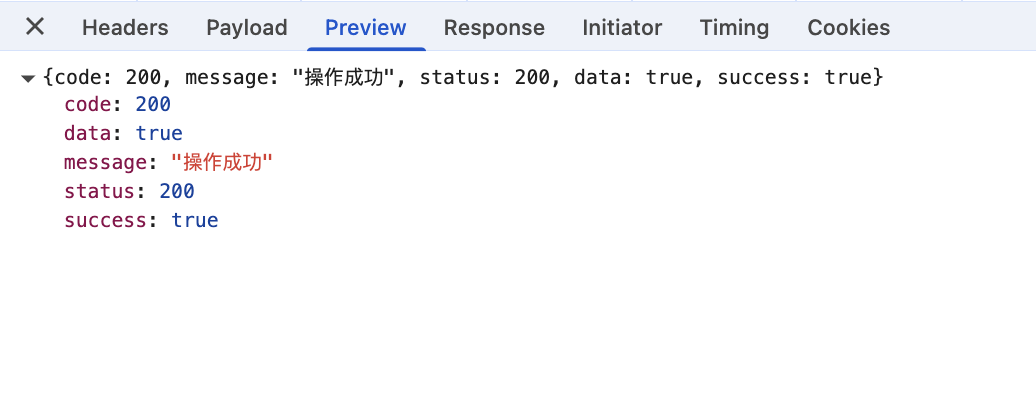
同时维护了一个优先级数组,确保点击顺序,避免无效点击。针对无法被规则检测到的按钮,可以在最高优先级中进行配置,确保能够被正确检测和点击。
const clickableSelectors = [
// 最高优先级: 课程列表
"ul.img-texts-list li.img-texts-item:not(.passed)",
// 最高优先级: 下一课相关按钮
"#app > section > div > section.comment-container > section.rating-course > section > a:nth-child(2)",
"a.comment-wklist-item",
// 高优先级: page-WH 专用规则
'section.page-WH.page-item[class*="page-active"] div.box.active-left a.base-an.btn-base[class*="btn-next"]',
'section.page-WH.page-item[class*="page-active"] > div > div',
// 中优先级: 初始和常规流程
"section.page-start.page-active > div > span.pri-start-btn",
"section.btn-next-prev > div > div.btn-next",
// 低优先级: 通用和特定规则
'section[class*="page-active"] a[class*="btn-base"]',
"section.page-active > div > div",
// 最低优先级: 通用图片规则
'section.page-active img.element[class*="p"]',
];
答题模块
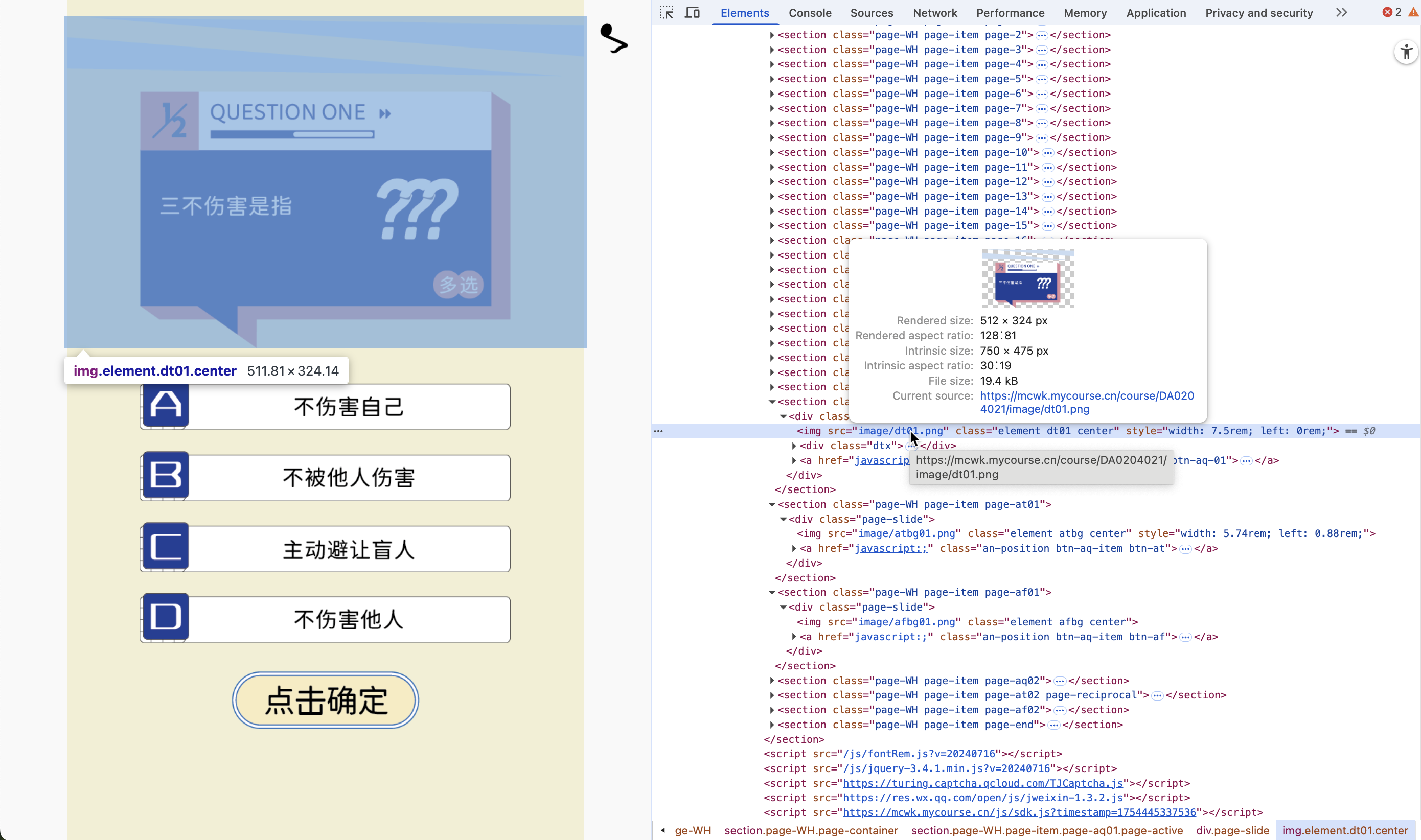
在实践中发现,平台的问题比较特殊,采用图片的形式进行展示,而不是常见的文字题型,方案一是通过 OCR 的方式识别图片,但经过验证后发现,可以绕过答题页面直接激活回答正确页面,触发对应的 next 事件,确保进度被记录。 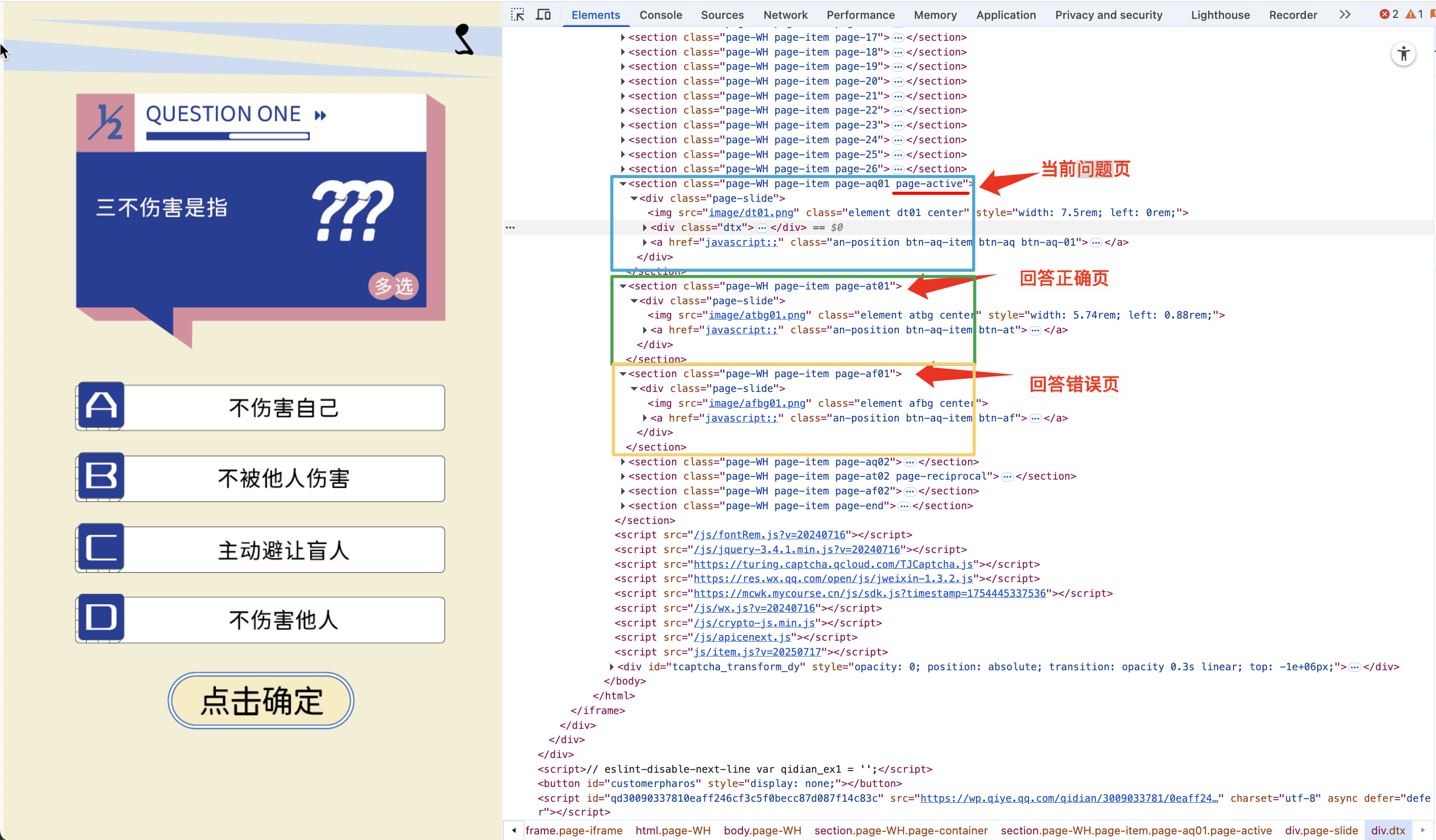
const questionPage = document.querySelector(
'section[class*="page-aq"].page-active'
);
if (questionPage) {
const match = questionPage.className.match(/page-aq(\d+)/);
if (match && match[1]) {
const questionNumber = match[1];
const correctButtonSelector = `section.page-at${questionNumber} a.btn-at`;
const correctButton = document.querySelector(correctButtonSelector);
if (correctButton) {
correctButton.click();
return;
}
}
}
拖拽交互模块
课程中存在一些拖拽交互,如:滑块、图片拖拽等,针对这些交互,我创建了一个通用的拖拽处理函数,通过模拟鼠标按下、移动和抬起事件,实现拖拽交互。
// 通用化处理所有可拖动滑块
const allDragSliders = document.querySelectorAll(
'section.page-active div[class*="box"] div[class*="drag"]'
);
for (const dragSlider of allDragSliders) {
// 检查滑块是否存在且尚未被拖动
if (dragSlider && !dragSlider.style.left) {
const trackElement = dragSlider.parentElement; // 获取滑块的容器(轨道)
if (!trackElement) continue;
const sliderRect = dragSlider.getBoundingClientRect();
const trackRect = trackElement.getBoundingClientRect();
// 从滑块中心点开始
const startX = sliderRect.left + sliderRect.width / 2;
const startY = sliderRect.top + sliderRect.height / 2;
// 目标位置为轨道的末端,确保拖动到位
const endX = trackRect.right - sliderRect.width / 2;
// 1. 模拟鼠标按下
dragSlider.dispatchEvent(
new MouseEvent("mousedown", {
bubbles: true,
cancelable: true,
clientX: startX,
clientY: startY,
})
);
// 2. 模拟鼠标移动
dragSlider.dispatchEvent(
new MouseEvent("mousemove", {
bubbles: true,
cancelable: true,
clientX: endX,
clientY: startY,
})
);
// 3. 模拟鼠标松开
dragSlider.dispatchEvent(
new MouseEvent("mouseup", {
bubbles: true,
cancelable: true,
clientX: endX,
clientY: startY,
})
);
return; // 每次只处理一个滑块
}
}
页面静音模块
全面静音页面中的所有音频和视频元素,使用多种方式 确保能够完全静音。
function muteCurrentTab() {
try {
// 方法1: 直接设置所有音频和视频元素静音
document.querySelectorAll("video, audio").forEach((media) => {
media.muted = true;
media.volume = 0;
});
// 方法2: 使用Web Audio API静音整个页面
if (window.AudioContext || window.webkitAudioContext) {
const audioContext = new (window.AudioContext ||
window.webkitAudioContext)();
const gainNode = audioContext.createGain();
gainNode.gain.setValueAtTime(0, audioContext.currentTime);
gainNode.connect(audioContext.destination);
console.log("【Tampermonkey】使用Web Audio API静音页面");
}
// 方法3: 监听并拦截所有新创建的媒体元素
const observer = new MutationObserver((mutations) => {
mutations.forEach((mutation) => {
mutation.addedNodes.forEach((node) => {
if (node.nodeType === 1) {
if (node.tagName === "VIDEO" || node.tagName === "AUDIO") {
node.muted = true;
node.volume = 0;
}
// 也检查新添加元素的子元素
const mediaElements =
node.querySelectorAll && node.querySelectorAll("video, audio");
if (mediaElements) {
mediaElements.forEach((media) => {
media.muted = true;
media.volume = 0;
});
}
}
});
});
});
observer.observe(document.body, {
childList: true,
subtree: true,
});
} catch (error) {
console.log(`静音功能出错: ${error.message}`);
}
}
弹窗屏蔽模块
课程中可能会出现一些 alert 的警告,通过屏蔽弹窗的代码,能够实现自动屏蔽页面中的 alert、confirm 和 prompt 弹窗,避免打断自动化流程。
function blockAlerts() {
try {
// 保存原始的alert函数,以备日志使用
const originalAlert = unsafeWindow.alert;
const originalConfirm = unsafeWindow.confirm;
const originalPrompt = unsafeWindow.prompt;
// 拦截并屏蔽alert
unsafeWindow.alert = function (message) {
console.log(`已屏蔽alert警告: ${message}`);
return undefined; // 不显示alert对话框
};
// 拦截并自动确认confirm对话框
unsafeWindow.confirm = function (message) {
console.log(`已自动确认confirm对话框: ${message}`);
return true; // 自动点击"确定"
};
// 拦截并自动处理prompt对话框
unsafeWindow.prompt = function (message, defaultText) {
console.log(`已自动处理prompt对话框: ${message}`);
return defaultText || ""; // 返回默认值或空字符串
};
console.log("alert/confirm/prompt 屏蔽功能已启动");
} catch (error) {
console.log(`屏蔽alert功能出错: ${error.message}`);
}
}
视频播放拦截与加速模块
有一些课程的内容是视频+交互结合,为了加快学习速度又不影响进度的记录,可以适当修改视频的播放速度,这个模块的核心功能是拦截网页中的视频播放,并自动设置为静音和 4 倍速播放。
const originalVideo = unsafeWindow.HTMLVideoElement.prototype.play;
unsafeWindow.HTMLVideoElement.prototype.play = function () {
console.log("【Tampermonkey】拦截到 video.play()");
this.muted = true;
// 设置播放速度为最快,让视频快速自然播放完成
this.playbackRate = 4;
console.log("【Tampermonkey】设置视频4倍速播放,保持进度记录");
// 监听视频结束事件,确保能够正确触发后续流程
this.addEventListener("ended", function () {}, { once: true });
return originalVideo.call(this);
};
主循环控制模块
整个脚本的核心控制逻辑,定时执行各种自动化操作,可以将数值调的更低,但完成过快可能会不记录学习进度。
function autoProcess() {
// 1. 自动播放视频并确保静音
// 2. 处理拖拽滑块
// 3. 处理进度条
// 4. 智能答题
// 5. 特殊按钮处理
// 6. 常规元素点击
}
// 每500ms执行一次自动化处理
setInterval(autoProcess, 500);
如何使用?
- 选用 Chrome/Edge 浏览器,并安装 Tampermonkey 插件。
- 新建一个脚本,并复制粘贴脚本代码。
- 保存并运行脚本,进入课程的学习页面,刷新后可看到脚本已加载的提示信息。
为什么选用 Tampermonkey?
由于浏览器的安全限制,经过 iframe 处理后的页面,脚本无法直接访问网页的 DOM 元素,因此需要使用 Tampermonkey 插件来执行脚本。Tampermonkey 插件允许脚本访问网页的 DOM 元素,并执行脚本。没有 Tampermonkey 插件,脚本就无法执行。
下载脚本
通过网盘分享的文件:autoV2.js 链接: https://pan.baidu.com/s/1IAAvrPwaPv1qEbFh0RTflA?pwd=6i5k 提取码: 6i5k –来自百度网盘超级会员 v6 的分享